Если что-то в этой статье Вам покажется сложным, или не получится сделать, а так же если Вы хотите что бы это Вам сделали и закачали фильмы и мультики, пожалуйста, обращайтесь в наши сервисные центры:
Эта инструкция поможет Вам закачать на iPad фильмы любого формата из любого места.
«Как закачать видео в iPad?» — казалось бы, вопрос, не требующий больших инструкций и длительного объяснения. Но, тем не менее, именно этот вопрос задают нам многие клиенты сервисного центра, счастливые обладатели «яблочного» планшета. Именно для них, в первую очередь, написана эта инструкция. Итак, давайте разберемся…
Закачать свои фильмы в iPad можно двумя способами: стандартными средствами программы iTunes или использовать какое-либо стороннее приложение. В этой статье мы не будем рассматривать 1-ый способ, так как для большинства он может показаться крайне неудобным. Почему так?
Во-первых,
это может быть связано с тем, что по умолчанию iPad может воспроизводить видео только в формате MP4. Соответственно, чтобы закачать фильмы в iPad, нужно либо использовать программу-конвертер для преобразования файла из одного формата в другой, либо искать нужное фильмы MP4 в Интернете.
Как установить на старый #ipad или #iPhone новые приложения если они не ставятся?
Во-вторых,
для многих неудобство вызывает обязательная привязка медиатеки iPad к медиатеки программы iTunes. Другими словами, синхронизировать данные можно только с одним компьютером. Конечно, можно использовать синхронизацию музыки и видео через iTunes вручную, но этот способ не всегда работает корректно.
Поэтому в данной инструкции мы расскажем Вам о том, как закачать фильмы в iPad с помощью программы AVPlayer HD.

Почему мы выбрали именно это приложение?
Давайте рассмотрим основные преимущества AVPlayer HD по сравнению с другими подобными программами из App Store.
— Поддержка любых форматов видео (xvid, asf, h264, mkv, avi, wmv и др.);
— Поддержка субтитров (smi, srt, txt, substation alpha);
— Обработка видео HD качества;
— Поддержка фильтров при просмотре видео (сепия, оттенки серого, colorize);
— Возможность подключения и вывода изображений на ТВ;
— Изменение скорости воспроизведения видео;
— Создание папок с фильмами, управление папками, установка пароля;
— Воспроизведение видео с точки остановки;
— Поддержка жестов, которые можно настроить под свои потребности;
— Перемотка с помощью скраббинга, аналогично стандартному приложению «Видео»;
— Передача данных по Wi-Fi и USB.
Меню настроек AVPlayer HD для iPad:

Как закачать видео в AVPlayer HD для iPad
Способ 1. Через USB-подключение.
Для использования этого способа на компьютере должна быть установлена программа iTunes (куда уж без нее). Подключаем iPad к компьютеру, в программе iTunes заходим в устройство, затем находим вкладку «Программы» и заходим в нее. Перед нами предстанет список всех приложений, установленных на iPad.
Установка онлайн кинотеатра iVi на старые ipad без Jailbreak
Пролистываем страницу чуть ниже и находим заголовок «Общие файлы»: здесь представлены программы, поддерживающие обмен данными между компьютером и iPad. Находим в списке приложение AVPlayer HD и через стандартное диалоговое меню выбираем те видео-файлы на компьютере, которые необходимо перенести на iPad.

После завершения копирования видео, они будут доступны на iPad через интерфейс программы AVPlayer HD. Наслаждаемся просмотром

Способ 2. Передача данных по Wi-Fi.
Компьютер и Wi-Fi должны находиться в одной Wi-Fi сети. В программе AVPlayer выбираем параметры Wi-Fi Transfer — HTTP/FTP Server, затем на компьютере через любой веб браузер в адресной строке набираем адрес вида http://192.168.1.2 (адрес, который присваивается Вашему iPad, Вы можете увидеть в настройках AVPlayer).

На открывшейся странице отображается содержимое папки «Документы» программы AVPlayer. Аналогично способу 1 выбираем видео, которые необходимо перенести на iPad, и после окончания процесса копирования уже можно приступать к просмотру.
Способ 3. Копирование видео через файловый менеджер
Этот способ подходит только для устройств, на которых сделан джейлбрейк и установлена надстройка afc2add, позволяющая получить полный доступ к файловой системе iPad.
Используя любой файловый менеджер (iFunBox, iPhoneBrowser, DiskAid, или любой другой), заходим в папку «Документы» AVPlayer HD. Находится она по следующему пути в файловой системе: «/private/var/mobile/Applications/AVPlayer/Documents». И привычным способом копирования и вставки файлов переносим необходимые данные из компьютера в память устройства.
Этот способ особенно удобен, если необходимо перенести на iPad целиком какую-либо библиотеку с файлами (например, несколько сезонов любимого сериала или коллекцию видеоклипов любимых исполнителей).
Личные впечатления
После нескольких дней использования программы AVPlayer HD, мое отношение к просмотру видео на iPad очень сильно изменилось.
Теперь не нужно тратить массу времени на конвертацию DVD-дисков в формат, подходящий для iPad по умолчанию, или же искать качественный rip в mp4 на бескрайних просторах Интернета.
Теперь не нужно тратить нервы на просмотр фильмов через другие сторонние приложения, которые либо зависали при воспроизведении стандартного avi «весом» в стандартные же 700 мегабайт, либо работали настолько неадекватно, что просмотр интереснейшего фильма превращался в сеанс нелепого садомазохизма.
Подведя итоги, можно сказать в двух словах и без лишних прикрас — просмотр фильмов на iPad через AVPlayer HD невероятно прост и удобен. А огромное количество настроек и большое число поддерживаемых форматов полностью оправдывают стоимость приложения.
Несколько полезных советов:
1. Не стоит закачивать видео в AVPlayer качества FullHD (1080p). С самим приложением это практически не связано — здесь все решают технические возможности самого устройства, а на данный момент, как известно, iPad без проблем может воспроизводить картинку только в 720p, что тоже очень неплохо.
2. Если при воспроизведении фильма с субтитрами, последние не отображаются на экране iPad, либо вместо субтитров отображается непонятная «кракозябра», имеет смысл вручную поменять кодировку субтитров через настройки AVPlayer (по умолчанию определение кодировки происходит автоматически).
Установить программу AVPlayer HD на iPad, а также многие другие программы Вы всегда можете в нашем сервисном центре, где опытные специалисты помогут разобраться во всех тонкостях работы с планшетом Apple.
Источник: raplin.ru
Что делать если приложения не совместимы с айпадом
Откройте App Store. Войдите в раздел «Покупки» и выберите «Не на этом iPhone/iPad» Введите в поиск ваше приложение и нажмите «облачко со стрелкой» Подтвердите загрузку более старой версии и дождитесь установки.
Как установить iOS 14 на старый iPad
Перейдите в раздел «Настройки» > «Основные» > «Обновление ПО». Нажмите «Автообновление» и активируйте параметр «Загрузка обновлений iOS». Включите функцию «Установка обновлений iOS». Ваше устройство автоматически обновится до последней версии iOS или iPadOS.
Как установить приложения на iPad 1 iOS 5.1 1
Входишь в аппстор с компьютера (не подключая iPad). Находишь и скачиваешь приложения на компьютер. Когда они добавлены в библиотеку открываешь аппстор на iPad и устанавливаешь приложения. Поскольку новые версии работать не будут, система предложит установить последнюю совместимую версию.
Что делать если приложение недоступно в вашей стране Apple
Изменение региона с помощью iPhone или iPad:
- Откройте приложение «Настройки».
- Нажмите на свое имя, затем нажмите «Медиаматериалы и покупки».
- Нажмите «Просмотреть».
- Нажмите «Страна/регион».
- Нажмите «Изменить страну или регион».
- Выберите новые страну или регион, затем просмотрите положения и условия.
Что делать если приложение не совместимо с устройством
Приложения, совместимые с вашим устройством
Это может означать, что приложение недоступно в вашей стране, не соответствует разрешению экрана или несовместимо с установленной версией ОС Android. Иногда разработчики указывают, для каких устройств предназначено приложение.
Как установить приложение не совместимо с устройством
Наиболее действенный способ — это установить на свой телефон программу «Market Helper». В момент запуска этой программы вы самостоятельно сможете настроить характеристики вашего устройства, какими станет обладать ваш телефон с помощью «Market Helper».
Что можно сделать со старым iPad
Предлагаем несколько полезных способов использования стареньких планшетов:
- Отдать родственникам
- Выдать детям на растерзание
- Превратить в читалку
- Прокачать iPad при помощи джейлбрейка
- Превратить в аудиосистему
- Использовать в качестве ТВ-приставки
- Установить в авто
- Управлять умным домом
Что делать если старый айпад не обновляется
Перейдите в меню «Настройки» > «Основные» > «Хранилище [устройство]». Найдите обновление в списке приложений. Выберите его и нажмите «Удаление обновления». Перейдите в меню «Настройки» > «Основные» > «Обновление ПО» и загрузите последнее обновление ОС.
Как установить старую версию приложения на iPad
Чтобы установить более раннюю версию приложения необходимо выбрать Downgrade, а затем определиться с желаемой версией. После этой несложной процедуры на рабочем столе операционной системы iOS появится нужная версия программы.
Можно ли установить 1 с на айпад
Мобильные технологии «1С:Предприятия 8» позволяют создавать приложения, работающие на планшетах, смартфонах и других мобильных устройствах под управлением Android, iOS и Windows.
Какие iPad поддерживают последнюю iOS
Модели iPad, совместимые с iPadOS 16:
- iPad mini (5-го поколения)
- iPad (5-го поколения)
- iPad (6-го поколения)
- iPad (7-го поколения)
- iPad (8-го поколения)
- iPad (9‑го поколения)
- iPad Air (3-го поколения)
- iPad Pro (9,7 дюйма)
Какой айпад не поддерживает iOS 15
Все три устройства оказались очень популярны и снискали большую любовь пользователей. Также основная поддержка будет прекращена для планшетов iPad mini 4 (2015), iPad Air 2 (2014) и iPad 5 (2017) на основе SoC Apple A8, A8X и A9.
Как установить приложение если оно недоступно в стране
Чтобы скачать программу, недоступную в вашем регионе, установите Android‑версию любого VPN. Запустите её и подключитесь к серверу другой страны. Лучше всего выбирать страны Западной Европы и США, так как в них доступны почти все приложения. После этого зайдите в Google Play и скачайте программу обычным способом.
Что будет если поменять страну в Apple ID
4. При смене региона удаляется медиатека iCloud. Это касается только сохраненных треков из Apple Music, все ваши фото, документы и данные останутся на месте. Но вот подборку музыки, сортировку плейлистов и загрузку данных на устройство придется производить заново.
Как скачать приложение которого уже нет в App Store
Как установить на iPhone приложения, которых нет в App Store. 1.Сделать это очень просто:
- Откройте в браузере официальный сайт сервиса.
- Скачайте APK-файл.
- Откройте загрузки и найдите скачанный файл.
- Дайте смартфону необходимые разрешения для установки — в итоге утилита появится на рабочем столе.
Как установить Сбербанк на айфон 2023
Приложение СБОЛ для доступа к СберБанк Онлайн на iPhone можно установить только в офисе банка, поэтому найдите ближайший офис на карте. Для установки приложения вам нужно будет предоставить доступ сотруднику банка к телефону. За установку СБОЛ отвечает отдельный специалист банка.
Как сделать чтобы приложения с айфона не устанавливались на айпад
В разделе «Автоматические загрузки» деактивируйте переключатель у пункта «Приложения». Все, после этого на данном устройстве автоматически не будут загружаться приложения, которые устанавливаются на другое устройство.
Как на планшете Разрешить установку приложений
Как изменить разрешения для приложений:
- Откройте настройки телефона.
- Нажмите Приложения.
- Выберите нужное приложение. Если его нет в списке, нажмите Показать все приложения, а затем выберите нужное.
- Выберите Разрешения.
- Чтобы изменить настройки определенного разрешения, нажмите на него и выберите Разрешить или Запретить.
Как обновить старый айпад до iOS 15
Обновление до iOS 15 или iPadOS 15:
- Перейдите в раздел «Настройки» > «Основные» > «Обновление ПО».
- Могут быть доступны два варианта обновления: оставить iOS 14 или iPadOS 14 и получать важные обновления системы безопасности либо установить iOS 15 или iPadOS 15.
- Нажмите «Установить сейчас».
Как прошить старый планшет айпад
Подключите iOS‑устройство с помощью кабеля и откройте Finder или iTunes. Выберите гаджет в боковой панели Finder или окне iTunes, а затем кликните «Восстановить iPhone (iPad)» и следуйте подсказкам. По завершении на устройстве будет новая чистая прошивка, как при первом включении после покупки.
Какие модели iPad поддерживают iOS 14
Новые функции программного обеспечения станут доступны осенью в рамках бесплатного обновления ПО для iPad Air 2 или новее, всех моделей iPad Pro, iPad 5го поколения или новее и iPad mini 4 или новее. Подробнее на сайте apple.com/ipados/ipados-preview/. iPadOS 14 включает все великолепные функции iOS 14.
Что изменилось в iOS 15.0 1
IOS 15.0.1 содержит исправления ошибок для iPhone, в том числе ошибки, из‑за которой некоторые пользователи не могли разблокировать модели iPhone 13 с Apple Watch. Эта версия содержит исправления ошибок для iPhone. Разблокировка iPhone с Apple Watch могла не работать на моделях iPhone 13.
Что изменилось в iOS 15.2 1
Обновление содержит исправления ошибок для iPhone, в том числе ошибок, из‑за которых: в Сообщениях могли не загружаться фото, отправленные в виде ссылки iCloud; сторонние приложения для CarPlay могли не отвечать на ввод.
Какую версию iOS поддерживает iPad Air 1
iOS 7.0.3 — iOS 12.5.7 (23 января 2023)
2-ядерный, 64-битный Apple A7 (1,4 ГГц) и со-процессор Apple M7
16, 32, 64 и 128 GB Флеш-память
Почему не могу загрузить приложения на айпад
Перезагрузите смартфон. Попробуйте переключить карту для оплаты в App Store. Отключитесь от сети Wi-Fi, а лучше попробуйте подключиться к другой Wi-Fi сети. Обновите устройства до актуальной версии операционной системы.
Как разрешить телефону устанавливать сторонние приложения
Перейдите в Настройки своего смартфона и выберите пункт Приложения. Нажмите Особый доступ > Установка неизвестных приложений. Выберите браузер (например, Chrome), при помощи которого вы хотите загружать APK-файлы. При появлении запроса активируйте ползунок Разрешить установку из этого источника.
Как синхронизировать приложения на iPhone и iPad
Для этого вам нужно войти в приложение «Настройки» на обоих устройствах и вручную выбрать, какие приложения и содержимое вы хотите синхронизировать. Этапы синхронизации: Сначала убедитесь, что вы вошли в один и тот же аккаунт Apple ID на обоих устройствах и что на них включена функция Wi-Fi.
23.04.2023 Что делать если приложения не совместимы с айпадом
Новые приложения, которые выпускаются на рынок, часто не совместимы со старыми моделями iPad, которые не обладают достаточной мощностью и ресурсами для их корректной работы. Однако, владельцы старых устройств не обязаны отказываться от запуска приложений, которые им необходимы. Существуют несколько способов решения данной проблемы.
Первый способ — загрузить более старую версию приложения. Для этого необходимо зайти в App Store на устройстве со старой iOS/iPadOS, найти нужное приложение и нажать на «облачко со стрелкой». Вам предложат загрузить последнюю совместимую версию.
Второй способ — установить iOS 14. Для этого необходимо перейти в раздел «Настройки» > «Основные» > «Обновление ПО», активировать параметр «Загрузка обновлений iOS» и включить функцию «Установка обновлений iOS». Ваше устройство автоматически обновится до последней версии iOS или iPadOS.
Третий способ — установить приложения на iPad 1 iOS 5.1.1. Для этого можно зайти в App Store со своего компьютера, найти и скачать нужные приложения. После этого откройте App Store на iPad и установите последнюю совместимую версию.
Четвертый способ — изменить регион в App Store. Для этого нужно зайти в «Настройки» > «Медиаматериалы и покупки» > «Страна/регион». Выберите нужную страну или регион и просмотрите положения и условия.
Кроме того, если приложение не совместимо с устройством, можно использовать программу «Market Helper», чтобы настроить характеристики устройства. Также, если у вас есть старый iPad, можно использовать его в качестве читалки, аудиосистемы, ТВ-приставки, управления умным домом и т.д.
Если старый iPad не обновляется, можно попробовать удалить обновление в меню «Хранилище» и затем загрузить последнее обновление ОС в разделе «Обновление ПО».
В целом, существует множество способов решения проблемы с несовместимостью приложений на старых iPad, которые позволяют сохранять функциональность устройств и использовать их наравне с новыми моделями.
Источник: gostevushka.ru
Загрузка фильмов на iPad с ПК

Многие пользователи используют планшет не только для серфинга в браузере и прослушивания музыки, но и для просмотра кино и сериалов на достаточно большом экране с качественным изображением. Поэтому возникает вопрос: как скинуть нужное видео на iPad без проблем?
Загрузка фильма на iPad с ПК
Первое, что следует сказать: использовать Айпад как флешку не получится, для переноса фильмов придется использовать специальные программы или облачные хранилища. Через Проводник Windows также не получится сбросить видео на планшет.
Перед началом самой загрузки фильма или сериала на iPad необходимо скачать его на свой компьютер. Обратите внимание, что гаджеты от Apple поддерживают ограниченное количество форматов, о которых мы рассказываем в следующей статье.
Однако если пользователь будет использовать варианты без использования iTunes, то форматы видеороликов могут быть практически любыми. Все зависит от самого приложения или хранилища, где будет просматриваться запись.
Вариант 1: iTunes и стандартный проигрыватель
Первый способ перенести кино с ПК на Айпад – воспользоваться программой iTunes. Однако в данном случае придется искать видеозаписи определенного формата: MP4 и M4V. Как правило, такие файлы весят меньше и не захламляют память планшета, но и качество их чуть хуже, чем у тех же AVI или MKV.
- Откройте Айтюнс на ПК и подключите устройство по USB-кабелю.
- Нажмите на значок устройства на верхней панели.
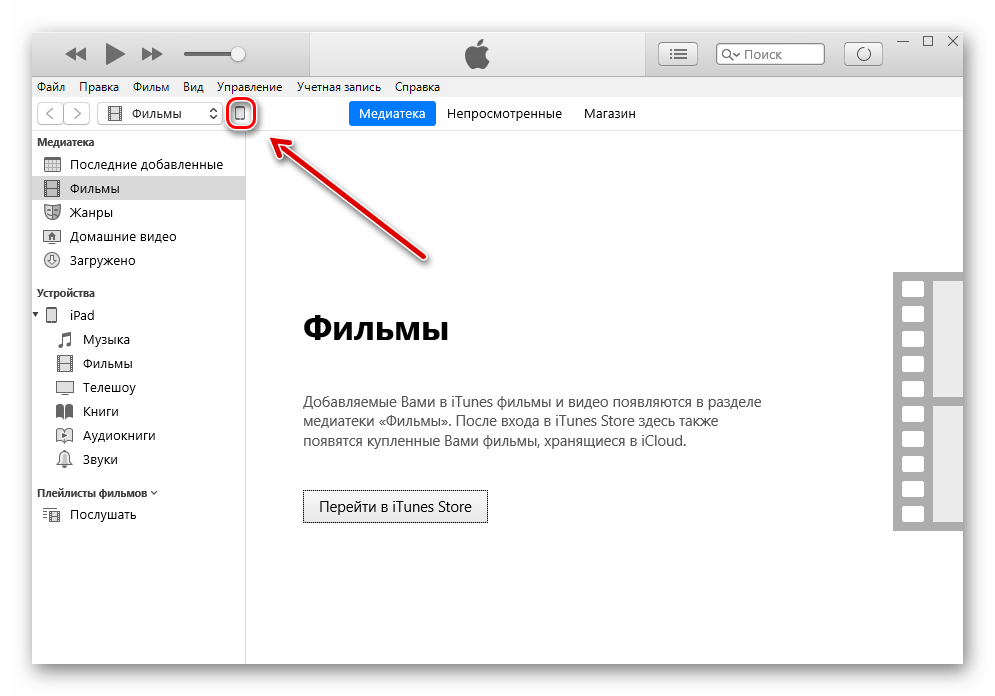
- Для начала работы с фильмами нам нужно настроить определенную функцию. Зайдите в раздел «Обзор», пролистайте список вниз и поставьте галочку напротив «Обрабатывать видео вручную». Кликните «Применить».
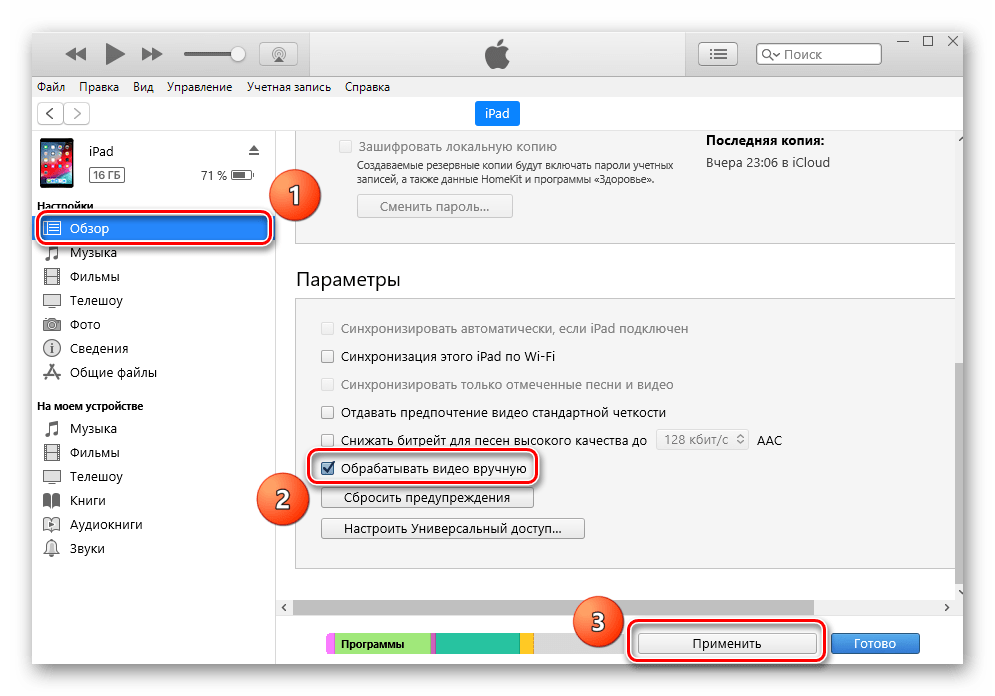
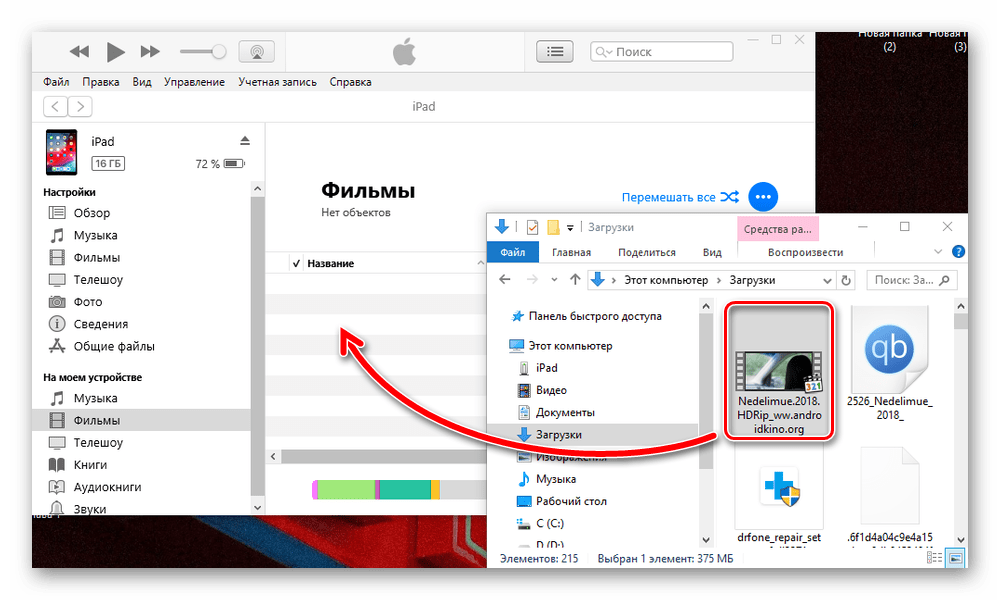

Вариант 2: Облачное хранилище
Если памяти на планшете недостаточно для скачивания фильма или сериала, можно воспользоваться облачным хранилищем, например, Dropbox. С его помощью можно просматривать видео, не скачивая их на iPad. Для этого необходимо лишь установить соответствующее приложение.
Скачать Dropbox из App Store
- Воспользуемся сайтом Dropbox для переноса видео с компьютера в облачное хранилище. При первом входе зарегистрируйтесь или введите логин и пароль.
- В правом меню нажмите «Загрузить файлы» и в открывшемся окне выберите нужное видео.
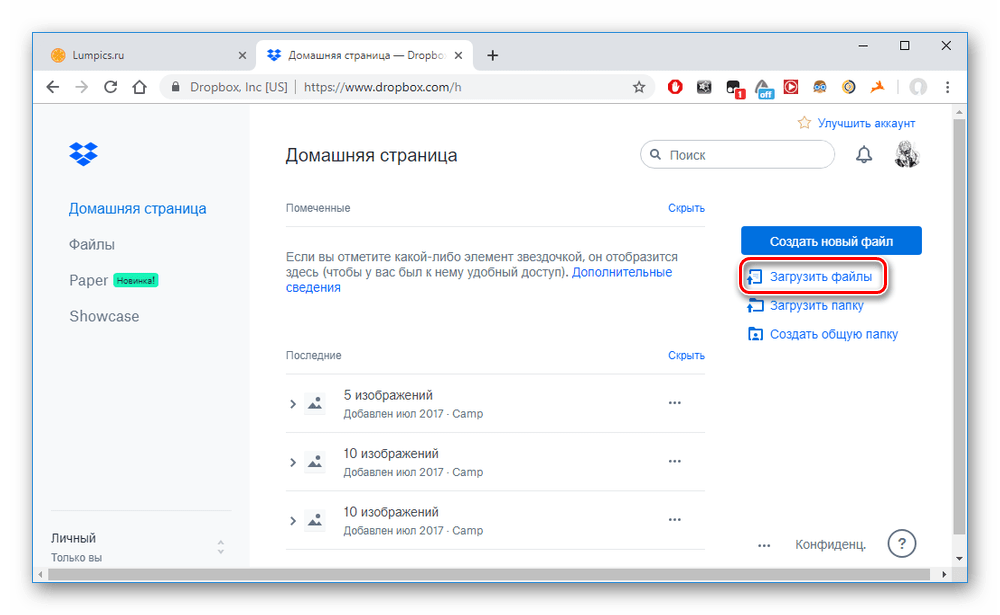
- Укажите, в какую папку хранилища будет сохранен файл и кликните «Загрузить». Дождитесь окончания загрузки.
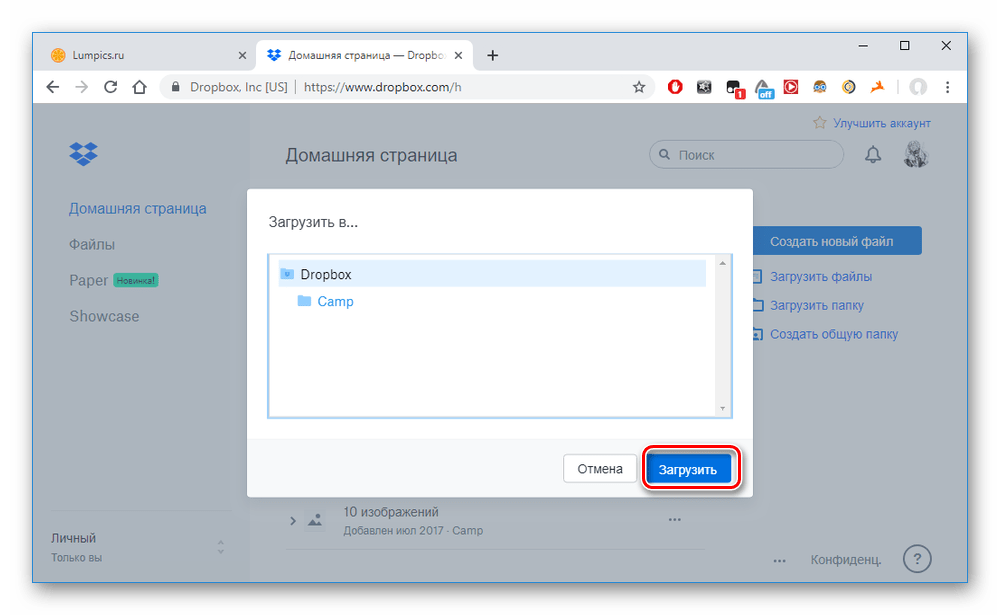
- Перейдите в приложение Dropbox на Айпаде, и на главной странице слева увидите только что загруженное видео.
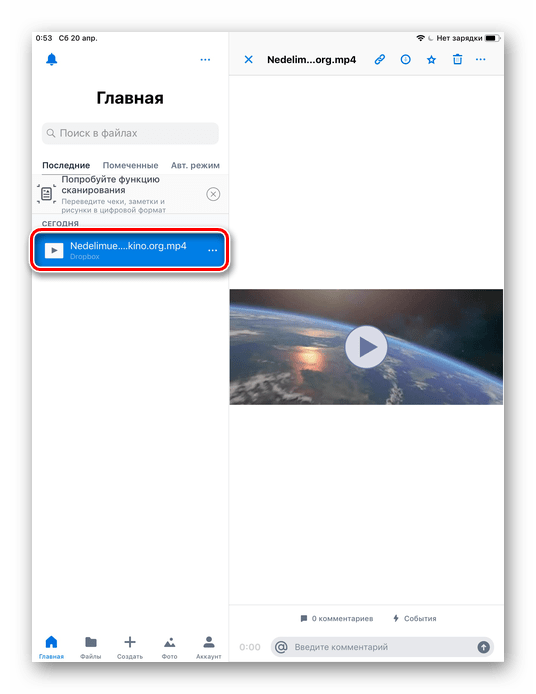
Вариант 3: iTunes и сторонний проигрыватель
Два предыдущих способа позволяют проигрывать фильмы и сериалы в стандартном проигрывателе iPad. Однако можно использовать и сторонние. Их преимущество заключается в том, что они поддерживают большое количество форматов, в том числе AVI и MKV, которые имеют лучшее разрешение и качество по сравнению с адаптированными под планшеты и мобильные телефоны MP4 и M4V. Однако и весить они будут больше, имейте это ввиду. Добавление файлов в приложение происходит также через программу iTunes.
Для начала нам необходимо установить сторонний проигрыватель на Айпад, мы воспользуемся приложением PlayerXtreme Media Player. После его инсталляции переходим к работе с программой Айтюнс.
- Подключите планшет к компьютеру и откройте iTunes.
- Нажмите на значок устройства на верхней панели.
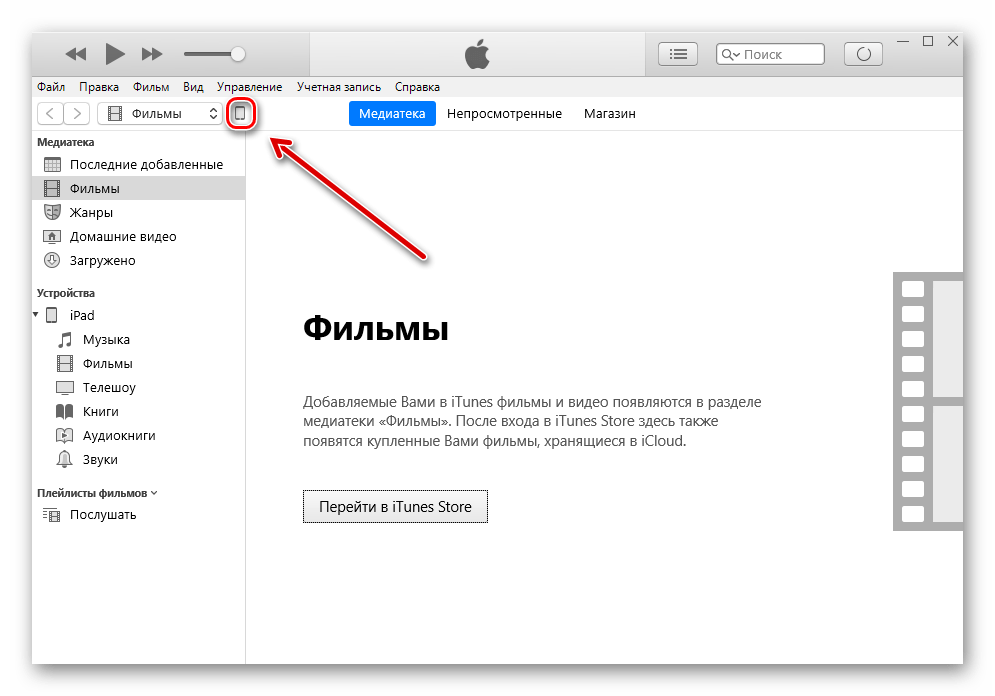
- Переходим в раздел «Общие файлы». Перед нами открывается список приложений, которые поддерживают добавление новых файлов. Ищем PlayerXtreme и кликаем по нему.
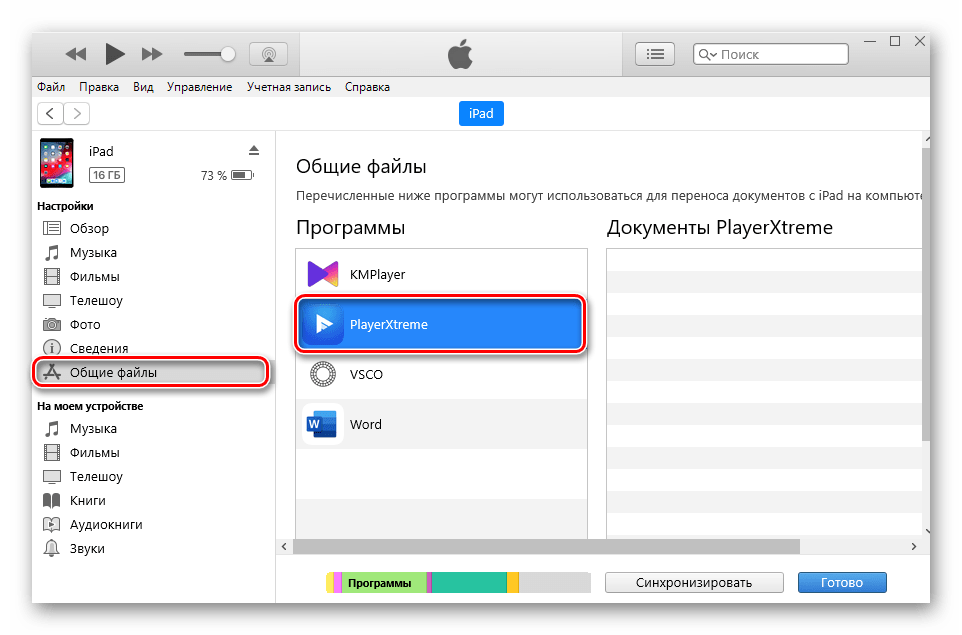
- В специальное окошко под названием «Документы PlayerXtreme» перенесите видео.
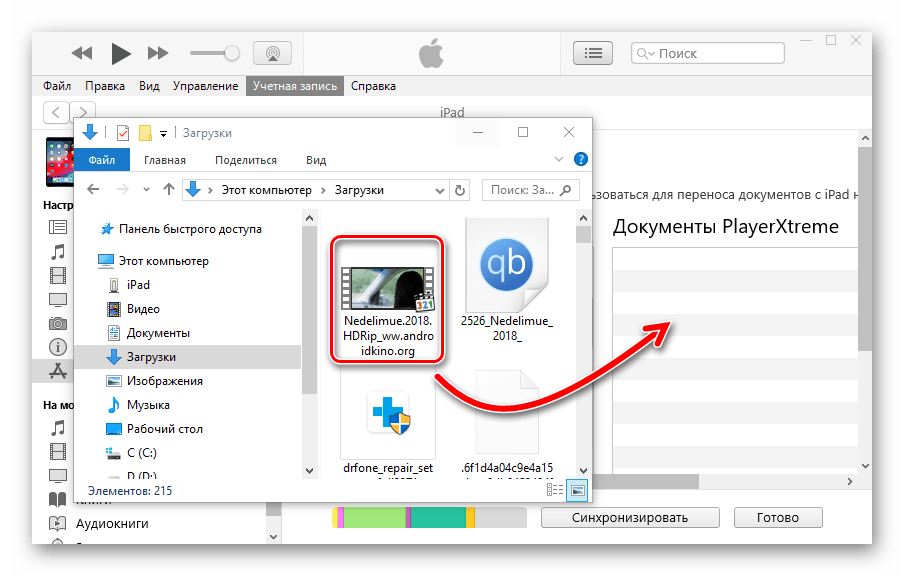
- Дождитесь окончания копирования файла на планшет. Откройте приложение на iPad и найдите в разделе «Библиотека» загруженное кино.
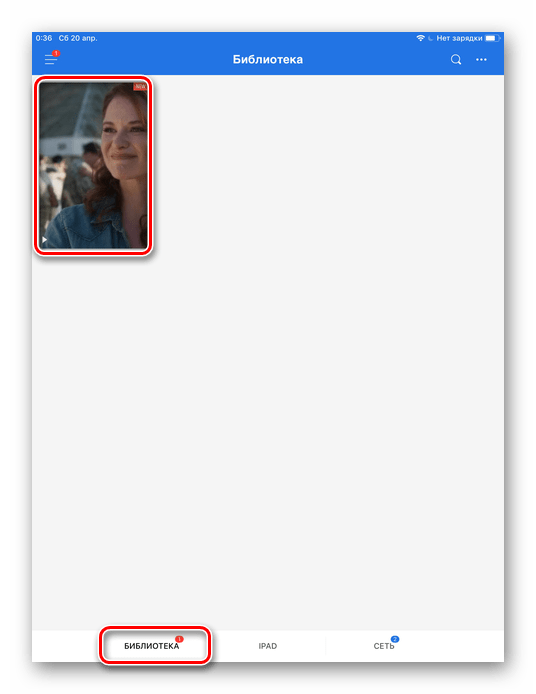
Стоит отметить, что приложение PlayerXtreme позволяет не только перекидывать фильмы с ПК на Айпад, но и использовать для этого Wi-Fi или видеохостинг (YouTube, Vimeo).
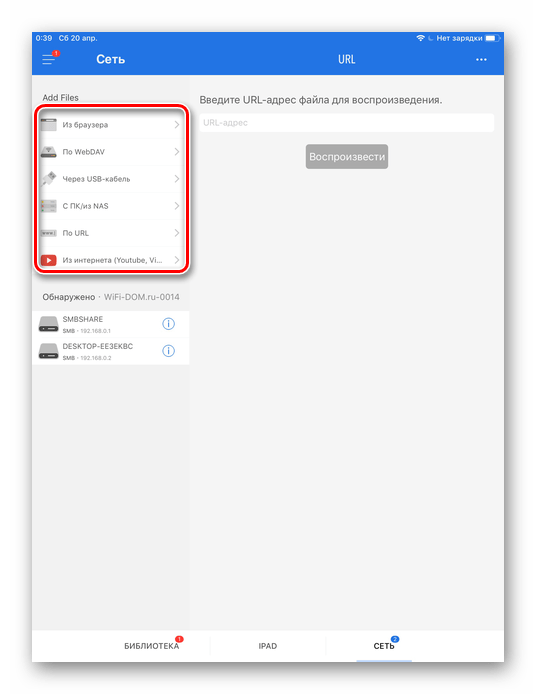
Вариант 4: Apple Connection Kit
Немногие знают, что перекидывать файлы, в том числе и видео, можно через специальный аксессуар – Apple Connection Kit. Изначально он предназначался для того, чтобы фотографии с карты памяти на iPad, однако впоследствии были найдены обходные пути, с помощью которых можно загружать не только фото, но и видео. Для загрузки данных на SD также будет использоваться компьютер.

Формат видео должен быть стандартным для устройств Apple – MP4 или M4V. Можно скачать готовые видео с таким расширением либо воспользоваться конвертерами. Ссылки на наши статьи с подборкой программ и онлайн-сервисов для преобразования вы найдете в начале статьи.
- Создайте на карте памяти папку под названием «DCIM». В некоторых случаях она уже может быть. В этом случае используйте ее для дальнейших действий.
- Файл с кино переименовываем на «»PICT0001″» и перекидываем его на SD.
- Вставляем карту памяти в переходник и подключаем его к iPad. Далее импортируйте ролик в приложение «Фото».
В данной статье мы разобрали самые популярные способы загрузки видео на iPad через компьютер. Пользователь может также использовать переходник для карт памяти.
Источник: lumpics.ru